- Amy Shao 公開 2025年11月19日 待望のVSDC 10.2アップデート:ホビイストからプロまで、すべてのユーザーを支援するために設計された...
- こんにちは、シアトル在住の旅行ビデオグラファー、マティア・ワートンです。3年間も、動画に醜い透かし(ウォーターマーク)を入れてくる編集ソフトに悩まされてきました...
- published Amy Shao 6/10/25 待ちに待った新しくてユニークなアップデートがついに登場!これは単なるバージョンアップではありません...
- このホリデーシーズンは、VSDC Video Editorの最新アップデートと共に新しい始まりを迎えましょう!皆様のフィードバックを受けて、最も愛されているツー...
VSDCでペイントブラシのトランジションを適用する方法
ペイントブラシのトランジションは、運筆を模倣する一般的な効果です。これを使用して、動画を運筆ごとにカバーするか、ペイントの下から次の画像を表示することで、あるシーンから別のシーンに徐々に移動できます。これがどのように見えるかです:
このチュートリアルから、この効果を動画に適用し、ビジョンに合わせて調整する方法を学びます。ペイントブラシ効果は、VSDCの6.8版以降使用できるため、チュートリアルへ移動する前に、必ずダウンロードしてください。
VSDCでペイントブラシのトランジションを適用する方法
VSDCをダウンロードしたら、コンピューターで起動してフッテージをインポートします。プロジェクトにカスタムパラメータを適用したい場合を除いて、「コンテンツのインポート」ボタンを使用することをお勧めします。次に、トランジションを適用したい動画を選択し、「動画エフェクト」メニューを開いて、「トランジション」に進み、「ペイントブラシ」を選択します。
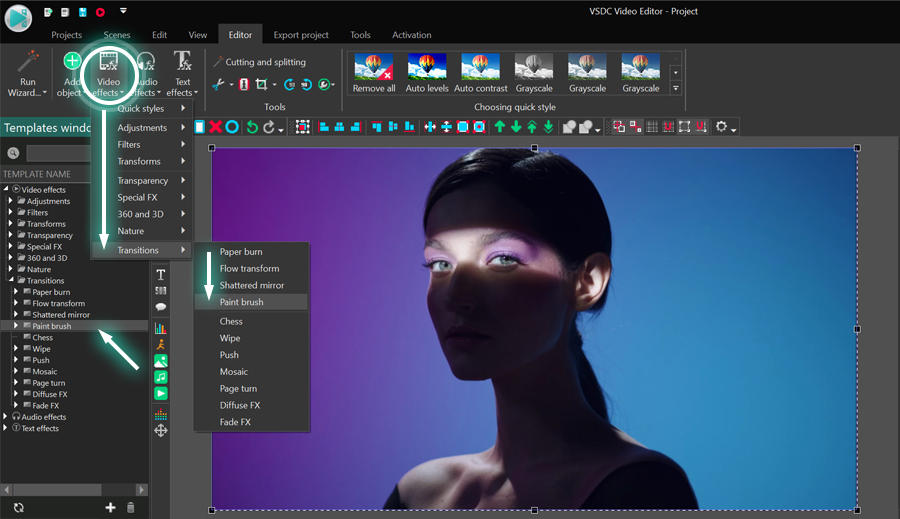
オブジェクト位置設定ウィンドウがポップアップ表示され、トランジションがシーンの最後に追加されることが示されます。「OK」をクリックし、結果をプレビューします。トランジションの期間を延長したい場合は、手動でできることに注意してください。
ペイントブラシのトランジション設定にアクセスする方法
効果設定を開くには、まずエフェクトを適用した動画をダブルクリックします。「ペイント効果」というエフェクトレイヤーがある新しいタブが表示されます。それを右クリックして、「プロパティ」を選択します。 プロパティウィンドウは右からスライドインします。
ペイントブラシトランジションの「プロパティ」ウィンドウには、次の3つの設定グループが含まれています:
- 共通設定
- 調整設定
- チェスの設定
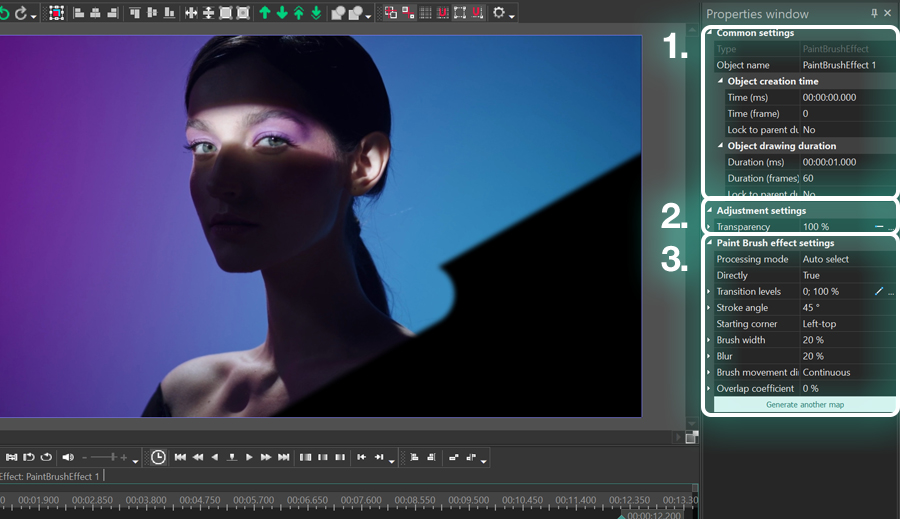
設定の各グループを調べて、それらが何をするかを見てみましょう。
共通設定
最初のグループの設定では、トランジションのレイヤー名を変更し、トランジションを開始する正確な瞬間(秒単位またはフレーム単位)を入力し、その期間(秒単位またはフレーム単位)を設定できます。ハンドラーを使用して、タイムライン上でレイヤーを手動で移動してストレッチすることもできることに注意してください。
調整設定
調整設定は、「透明度」という単一のパラメーターで構成されます。透明度を使用すると、運筆の不透明度レベルを調整できます。たとえば、デフォルト値(100%)のままにすると、ペイントは完全に不透明になります。ただし、値を小さくすると、シースルー効果が得られます。
「透明度」パラメータを展開すると、「初期値」と「最終値」にアクセスできます。これらの値を使用すると、ペイントブラシ効果の開始と終了の不透明度レベルを設定できるため、シーン間のトランジションがスムーズになります。
ペイントブラシ効果設定
最後の設定グループでは、ニーズに合わせて効果を調整できます。たとえば、運筆の方向と角度を変更したり、ブラシ幅を選択したりできます。
直線的
このグループの最初のパラメーターは「直線的」と呼ばれ、トランジションの方向を示します。このパラメータを無効のままにすると、ブラシが運筆ごとにフッテージを徐々にカバーします。このパラメータをアクティブにすると、トランジションは逆の方法で機能し、上塗りから動画を徐々に明らかにします。
塗る角度
次のパラメータを使用すると、塗る角度を変更できます。デフォルトでは、ブラシは45度の角度で移動しますが、この値を好みに合わせて変更できます。たとえば、次の図では、90度と30度の角度を使用した場合に運筆がどのように見えるかを確認できます。
「塗る角度」に加えて、「逆方向」と呼ばれるオプションをアクティブにして、ブラシが動き始める側を変更することができます。たとえば、デフォルトでは、ペイントブラシは右から左に移動します。 この場合、逆方向は左から右になります。
開始角
このパラメーターは、エフェクトが開始する角を定義します。「左上」、「右上」、「左下」、「右下」という4つのわかりやすいオプションから選択できます。
ブラシ幅
「ブラシ幅」も一目瞭然です。このパラメータは、運筆の幅と太さを定義し、値を一定のままにすることも、動的にすることもできます。たとえば、初期値を10%に設定し、最終値を50%に設定すると、後続の各運筆は太くなります。
ぼかし
このパラメータはペイントにぼかしを追加し、運筆の定義を少なくします。値が高ければ高いほど、運筆がぼやけます。実際のところ、100%と入力すると、効果はスプレーペイントのようになります。
ブラシの移動方向
「ブラシの移動方向」は、運筆が適用される順序を定義するブラシの移動パターンです。選択できるオプションは次の5つです。
- 「不連続」は後続の各運筆が、シーンの同じ側から開始されます。
- 「連続」は後続の各運筆が、シーンの反対側から始まります。
- 「エリアベース」はシーンがいくつかのエリアに分割され、各エリアがペンキを塗られます。
- 「ランダム(同じ角度)」は各運筆が、同じ角度でシーンのランダムな場所に表示されます。
- 「ランダム(ランダムな角度)」は各運筆が、ランダムな角度でシーンのランダムな場所に表示されます。
オーバーラップ係数
オーバーラップ係数は、シーンに同時に表示される運筆のパーセンテージを定義します。たとえば、シーン全体をカバーするために必要な運筆の総数が12で、オーバーラップ係数が30%である場合、任意の時点で、1つではなく4つの運筆が表示されます。
ペイントブラシのトランジションを無料でお試しください
新しいペイントブラシのトランジションは、VSDC動画編集ソフトの無料版で利用できます。このチュートリアルが気に入った場合は、公式ウェブサイトからVSDCをダウンロードしてください。
Facebookでお気軽にメッセージを送信し、YouTubeチャンネルに登録して、毎週の動画編集のインスピレーションを得てください。